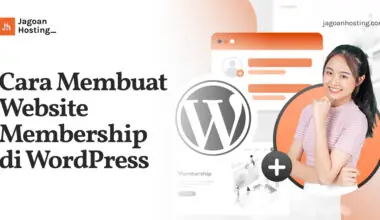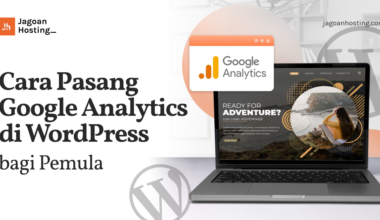Berkutik dengan server dan database, kamu tentu sudah cukup mengenal apa itu phpmyadmin. Secara singkat, phpmyadmin adalah salah satu software untuk mengakses database, tabel dan berbagai data di dalamnya. Dengan tampilannya yang mudah, maka kamu disarankan untuk melakukan cara install phpmyadmin di CentOS 7 agar bisa menikmati fitur-fitur yang ditawarkan pada OS server kamu.
Bagi kamu yang belum mengetahui apa saja yang perlu disiapkan dan bagaimana cara install phpmyadmin di CentOS 7, yuk simak penjelasan Jagoan Hosting berikut ini.
Website Butuh Performa Lebih? VPS Jawabannya!
Saat shared hosting nggak lagi cukup, VPS hadir dengan solusi performa tinggi, fleksibel, dan scalable. Tapi apa itu VPS sebenarnya?Simak Penjelasan Lengkapnya di Sini
Cara Install phpmyadmin di CentOS 7
Sebelum mulai menginstall, kamu perlu melakukan beberapa persiapan berikut agar nantinya dapat lebih mudah.
Namun, apakah kamu sudah tau persiapan phpmyadmin di CentOS 7 seperti apa yang wajib diterapkan? Supaya tetap terorganisir, yuk checklist satu persatu komponen-komponen utama dalam phpmyadmin di CentOS 7!
Checklist persiapan instalasi

Jika kamu ingin menerapkan cara install phpmyadmin, kamu memerlukan beberapa hal yang nantinya berguna dalam melengkapi fungsi dari phpmyadmin di CentOS 7, di antaranya menginstal LAMP (Linux, Apache, MySQL,PHP, Pearl, Python).
Fungsi dari Linux sendiri adalah sebagai sistem informasi yang mencakup OpenBSD, FreeBSD, dan Mac OS X. Apache mempunyai fungsi sebagai penyedia halaman web yang digunakan oleh para programmer dengan basis bahasa pemrograman PHP, MySQL menjadi sebuah database yang sering disandingkan dengan PHP, Pearl dan Python merupakan bahasa pemrograman dan dapat diterapkan ke berbagai OS, salah satunya windows.
Hal yang tidak kalah penting adalah membuat sudo user. Alasan dibutuhkannya sudo user adalah supaya tingkat keamanan pada sebuah website bisa jauh lebih tinggi, sehingga melindungi data-data yang ada dari serangan virus.
Setelah kamu sudah memenuhi dua hal tersebut, mari kita mulai melakukan proses install phpmyadmin centos 7!
1. Mengakses VPS
Langkah awal yang harus kamu lakukan adalah mengakses VPS (Virtual Private Server) dengan memanfaatkan SSH (Secure Shell). Fungsi dari SSH sendiri adalah sebagai jaringan kriptografi yang menjamin keamanan data saat didistribusikan secara jarak jauh (remote) dengan memanfaatkan internet.
Dikarenakan memanfaatkan jaringan kriptografi, maka kamu tidak perlu khawatir jika data yang kamu distribusikan akan diambil oleh pihak tidak bertanggung jawab, misalnya saja seperti hacker. Hal ini dikarenakan proses transfer sudah melalui tahap enkripsi, sehingga keamanannya pun terjamin.
2. Lakukan Penginstalan Server Web Apache
Setelah melakukan tahapan pertama, selanjutnya adalah melakukan proses install server web apache. Mungkin untuk kamu yang tidak begitu familiar akan bertanya “Apa itu server web apache?”
Singkatnya, server web apache merupakan sistem operasi yang mengaktifkan sebuah website. Misalnya saja seperti kamu mengakses website JagoanHosting, pada bagian depan alamat websitenya, terdapat “Https” sebagai bentuk protokolnya.
Untuk menginstalnya, cukup mengetikan yum install httpd –y. Jika sudah, periksa kembali statusnya dengan command systemctl status httpd.
3. Instalasi Extra Package for Enterprise Linux
Extra Package for Enterprise Linux (EPEL) menyediakan phpmyAdmin yang kamu butuhkan dalam proses instalasi. Mengapa kamu butuhkan EPEL karena memiliki rangkaian paket software yang nantinya bisa mendistribusikan ke CentOS maupun Scientific Linux.
Namun, untuk mengaktifkan phpmyAdmin, terlebih dahulu kamu melakukan instalasi khusus, yakni EPEL release. Caranya juga cukup mudah, cukup ketik di bagian CentOS dengan format sudo yum install epel release. Kata yum di sini merupakan singkatan dari Yellowdog Updater Modified yang memiliki basis dalam pemberian perintah teks.
Fungsinya adalah untuk melakukan pencarian, menghapus, dan menginstal package. Yum pun mempunyai beberapa fitur, seperti check for package dependency (untuk melakukan pengecekan jika sebuah software membutuhkan update atau tidak), list software package (melakukan instalasi repository, baik secara remote maupun lokal), dan create new repository (melakukan pembuatan repository baru).
4. Memulai Install Phpmyadmin Centos 7
Masukkan command sudo yum install phpmyadmin. Setelah itu, kamu jangan lupa untuk melakukan editing konfigurasi data di phpmyadmin.
5. Mengkonfigurasikan Data
Melakukan konfigurasi data dibutuhkan ketika memang ada beberapa perintah yang ingin kamu ubah dalam sistem phpmyadmin centos 7. Misalnya saja ingin melakukan perintah export database. Tujuan dari melakukan export database adalah untuk menyediakan backup terkait tabel database.
Sebelum kamu memilih option go, terdapat beberapa format data yang bisa kamu export, seperti Microsoft Word dan Excel, SQL (Standard Query Language) hingga CSV (Comma Separated Values).
Pada proses exporting, terdapat dua jenis proses yang bisa kamu pilih, yakni custom dan quick. Kalau kamu sudah memilih salah satunya, lanjut memilih go. Sistem akan otomatis menyimpan database tersebut di perangkat komputer.
6. Menjalankan Ulang Server Web Apache
Pada tahap ini, kamu hanya perlu melakukan restart (menjalankan ulang) server web apache dengan memasukkan command systemctl restart https.
7. Melakukan Pengecekan, Nama Pengguna, dan Kata Kunci
Langkah terakhir adalah melakukan pengecekan phpmyadmin yang sudah kamu install nih, Sob! Caranya dengan memasukkan alamat IP (IP Address) pada kolom pencarian browser, lalu pada bagian akhirnya ditambahkan format /phpmyadmin.
Contohnya saja seperti ini, kamu mempunyai IP Address 1.33.213.199, maka tinggal ditambahkan saja menjadi 1.33.213.199/phpmyadmin. Kalau misalnya berhasil, nanti di tampilan layar komputer, kamu akan mendapatkan login display untuk memasukan nama pengguna (username) dan kata kunci (keyword).
Untuk memperoleh username dan keyword, kamu hanya perlu mengakses data yang berada di config.inc.php. Buka data yang kamu butuhkan pada editor vim, yakni vimconfig.inc.php.
Nanti saat kamu sudah berhasil mengaksesnya, maka tampilannya kurang lebih seperti ini:
$cfg[‘servers’][$i][‘auth_type’]= ‘cookie’;)?
$cfg[‘servers’][$i][‘user’]= ‘username’;
$cfg[‘server’][$i][‘password’]= ‘password’;
$cfg[‘servers’][$i][‘only_db’]= ‘’
Setelah sudah selesai, kamu pun bisa langsung menyimpannya dan menekan tombol :wq dan esc secara bersamaan.
Butuh Performa Lebih? VPS Bisa Jadi Solusinya!
Dengan kontrol penuh atas server dan sumber daya lebih besar, VPS memberikan kebebasan lebih dibandingkan hosting biasa. Sudah siap memahaminya lebih lanjut?Pelajari VPS Sekarang!
Kesimpulan

Itu tadi langkah-langkah yang bisa dicoba untuk install phpmyadmin CentOS 7 di server kamu. Setelah ini, tentu pengelolaan server dan database akan lebih mudah bagi developer
Dengan memanfaatkan phpmyadmin CentOS 7, kamu tidak perlu repot lagi dalam mengatur data-data yang ada di dalam database karena sudah dioperasikan secara otomatis tanpa perlu diatur secara manual. Kamu dapat dengan mudah melakukan editing database hingga membuat akun pengguna baru dalam kurun waktu singkat.
Penerapan sebuah database ternyata juga dapat diaplikasikan pada sebuah website, lho. Data-data yang tersimpan di website tersebut dapat terorganisir dengan baik, sehingga mempengaruhi kinerja website karena tidak perlu membutuhkan waktu lama dalam menampilkan data-data yang dibutuhkan.
Performa website yang baik juga dipengaruhi oleh kualitas hostingnya, bukan? Nah, Jagoan Hosting tahu apa yang kamu butuhkan dengan menawarkan layanan Unlimited Hosting dan pastinya menawarkan banyak keuntungan lainnya. Dijamin, website kamu performanya akan meningkat drastis tanpa bikin kantong kamu jebol.
Penasaran semenarik apa layanan Unlimited Hosting dari Jagoan Hosting yang satu ini? Klik di sini yuk untuk mengetahui informasi lebih lanjut.